Ağ yazıcınız, bazı belgeleri her yazdırmak istediğinizde sizden kimlik bilgilerinizi istemeye devam ederse, doğru yere geldiniz. Bu sorun gerçekten sinir bozucu olabilir ve genellikle aniden ortaya çıkar. Ancak, bilgisayarınızı yeniden başlatmak sorunu çözmezse aşağıdaki sorun giderme adımlarını izleyin.
Ağ Yazıcısı Sizden Kimlik Bilgileri İstiyorsa Ne Yapmalısınız?
Aynı Yazıcı Sürücüsünü Kullanın
Bu sorun genellikle, paketlenmemiş sürücülere sahip GPO yazıcıları dağıtıldıktan sonra ortaya çıkar. Yazdırma sunucusuna ve tüm yazdırma istemcilerine aynı yazıcı sürücüsü sürümünü yüklediğinizden emin olun. Sürücü yüklemenize izin verilmiyorsa daha fazla yardım için BT yöneticinizle iletişime geçin. Yazıcı sürücülerini yüklemek, güncellemek veya kaldırmak için yönetici haklarına ihtiyacınız var.
Genellikle, varsayılan GPO ayarları, kullanıcıların yazıcıları yüklemesini ve yazıcı sürücülerini güncellemesini engeller. Yöneticiyseniz ve kullanıcılara en son yazıcı sürücüsü sürümünü yükleme izni vermek istiyorsanız, Grup İlkesi ayarlarını düzenleyin.
- git Bilgisayar Yapılandırması.
- Şu yöne rotayı ayarla Politikalar.
- git Windows Ayarları.
- Seçme Güvenlik ayarları.
- git Yerel Politikalar.
- Seçme Güvenlik seçenekleri.
- git cihazlar: Kullanıcıların yazıcı sürücülerini yüklemesini önleyin.
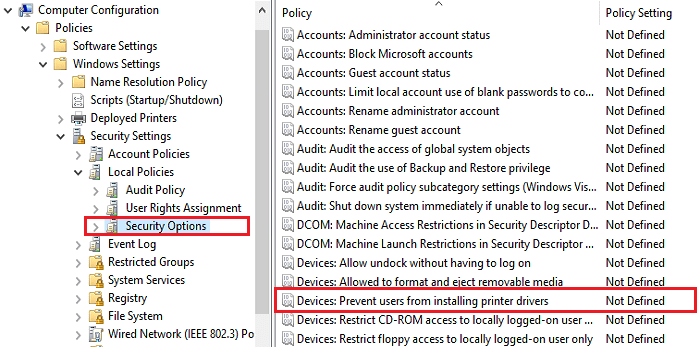
- Bu seçeneği devre dışı bırakın.
Ayar devre dışı bırakılırsa, kullanıcılar paylaşılan bir yazıcıya bağlanırken yazıcı sürücülerini yükleyebilir. Seçenek etkinleştirilirse, yalnızca yöneticiler yazıcı sürücülerini yükleyebilir.
Öte yandan, bu sorun yalnızca belirli grup üyelerini etkiliyorsa, sorunlu hesapların profil ayarlarını kontrol edin. Yeni bir hesap oluşturun, orijinal hesabı kopyalayın ve sorunun devam edip etmediğini kontrol edin. Varsa, yazıcı üreticinizin destek ekibiyle iletişime geçin.
Çözüm
Ağ yazıcınız bir belgeyi yazdırmak için kimlik bilgilerinizi girmenizi isterse, aynı yazıcı sürücüsü sürümünü yazdırma sunucusuna ve yazdırma istemcilerine yükleyin. Yönetici haklarına sahip değilseniz daha fazla yardım için BT yöneticinizle iletişime geçin.
Sorunu çözmeyi başardınız mı? Aşağıdaki yorumlarda bize bildirin.